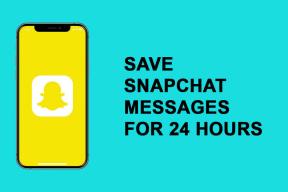Sims 4-ის გამოსწორების 9 გზა, რომელიც ვერ ახერხებს ვიდეო ბარათის დაწყებას
Miscellanea / / August 13, 2022

Sims 4 არ არის მხოლოდ პოპულარული, არამედ საოცარი ცხოვრების სიმულაციური თამაში, რომელსაც უყვარს მილიონობით მომხმარებელი. თამაში არის მეოთხე The Sims სერიიდან და არის Sims 3-ის გაგრძელება. Sims 4-ში შეგიძლიათ შექმნათ პერსონალიზებული პერსონაჟები განსხვავებული გარეგნობით, პიროვნებითა და მისწრაფებებით. არა მხოლოდ ეს, არამედ თქვენ შეგიძლიათ შეცვალოთ Sims-ის პერსონაჟების ტანსაცმლის სტილი თქვენი განწყობის მიხედვით. ეს არის შესანიშნავი თამაში ლამაზი სამყაროს შესაქმნელად. თქვენ შეგიძლიათ გქონდეთ პერსონაჟი, რომელსაც აქვს მიზანი, თვისება და მისწრაფება ცხოვრებაში, ეს ყველაფერი თქვენზეა დამოკიდებული. და ყველა ამ მიზეზის გამო Sims იყო ერთ-ერთი ფავორიტი ვიდეო თამაშების მოთამაშეებს შორის. თუმცა, ამ ყველაფრის ფონზე, თამაშის დაწყებისას Sims 4 მოთამაშეებს პრობლემები შეექმნათ ვიდეო ბარათთან დაკავშირებით. თუ თქვენ ხართ ვიდეო თამაშების მოთამაშე, რომელსაც იგივე პრობლემა აქვს, მაშინ სწორ ადგილას ხართ. ჩვენ შემოგთავაზებთ სრულყოფილ სახელმძღვანელოს, რომელიც დაგეხმარებათ გამოასწოროთ Sims 4, რომელიც ვერ ახერხებს ვიდეო ბარათის შეცდომის დაწყებას. ასე რომ, სცადეთ ეს გამოსწორებები და მყისიერად მოიშორეთ პრობლემა.

შინაარსი
- Sims 4-ის გამოსწორების გზები ვერ ახერხებს ვიდეო ბარათის დაწყებას
- სისტემური მოთხოვნები Sims 4-ის სათამაშოდ
- მეთოდი 1: გადატვირთეთ როუტერი
- მეთოდი 2: გრაფიკის დრაივერის განახლება
- მეთოდი 3: სარემონტო თამაში
- მეთოდი 4: გამორთეთ თამაშში წარმოშობა
- მეთოდი 5. შეცვალეთ თავსებადობის პარამეტრები
- მეთოდი 6: თამაშის გაშვება ფანჯრის რეჟიმში
- მეთოდი 7: გამორთეთ მოდიფიკაციები
- მეთოდი 8: შეცვალეთ გრაფიკული ბარათის პარამეტრები
- მეთოდი 9: ხელახლა დააინსტალირეთ Origin
Sims 4-ის გამოსწორების გზები ვერ ახერხებს ვიდეო ბარათის დაწყებას
არსებობს უამრავი მიზეზი, რომელიც პასუხისმგებელია ვიდეო ბარათის შეცდომის გამოწვევაზე და თამაშის გაშვების დროს ჩარევაზე. მოდით, მოკლედ გადავხედოთ ამ შეცდომებს, რომლებიც იწვევს მიზეზებს:
- პირველი მიზეზი, რომელიც ხშირად გვხვდება აღნიშნული შეცდომის მიზეზად, არის მოძველებული Sims 4, რომელიც თუ რეგულარულად არ განახლდება პროგრამული უზრუნველყოფის ახალი ვერსიებით, შეიძლება გამოიწვიოს მრავალი პრობლემა.
- თუ სისტემის მოთხოვნები არ არის დაკმაყოფილებული, ამან შეიძლება გამოიწვიოს sims 4 ვიდეო ბარათის შეცდომა.
- კომპიუტერულმა შეცდომებმა ასევე შეიძლება გამოიწვიოს თამაშის გაყინვა ან ისეთი პრობლემები, როგორიცაა ვიდეო ბარათის შეცდომა Sims 4-ში. ამ პრობლემის მოგვარება მარტივია სისტემის დენის ციკლის დახმარებით.
- Windows-ის კორუმპირებულმა ან პრობლემურმა განახლებამ ასევე შეიძლება გამოიწვიოს პრობლემები თქვენი სისტემის მუშაობასთან და მის ფუნქციონალებთან დაკავშირებით.
- მოძველებული გრაფიკული დრაივერი ასევე არის იმის მიზეზი, რომ ზოგიერთი თამაში, როგორიცაა Sims 4, არ მუშაობს სწორად თქვენს სისტემაზე.
- გარდა სისტემის მოთხოვნებისა, ასევე მნიშვნელოვანია იმის უზრუნველყოფა, რომ თამაშის პროგრამული უზრუნველყოფა ემთხვევა თქვენი სისტემის პროგრამულ უზრუნველყოფას, რადგან შეიძლება იყოს თავსებადობის პრობლემები. ასეთ შემთხვევებში შეგიძლიათ სცადოთ თავსებადობის რეჟიმის გაშვება.
- Origin არის ერთ-ერთი მთავარი პლატფორმა, სადაც Sims 4 თამაშობს. პლატფორმა გთავაზობთ ვარიანტს, სადაც შეგიძლიათ ჩართოთ Origin თამაშის შიგნით. ცნობილია, რომ ეს ფუნქცია იწვევს თამაშს პრობლემებს და უმჯობესია გამორთოთ იგი Sims 4 ვიდეო ბარათის შეცდომის თავიდან ასაცილებლად.
- ბოლო მიზეზი, რის გამოც მოხსენებული იქნა აღნიშნული შეცდომის შედეგი, არის ფანჯრის რეჟიმი. ამ შემთხვევაში, ჩანს, რომ Sims 4 სწორად მუშაობს windowed რეჟიმში მხოლოდ გაუმართაობის გამო.
რამდენიმე მეთოდი დაგეხმარებათ Sims 4-ის უპრობლემოდ გაშვებაში. მაგრამ სანამ მათ დავიწყებთ, დარწმუნდით, რომ გაქვთ ძლიერი ინტერნეტ კავშირი თამაშის გასაშვებად და რომ ხართ შესული, როგორც ადმინისტრატორი თქვენს სისტემაში. როდესაც აღნიშნული მოთხოვნები დაკმაყოფილდება, შეგიძლიათ დაიწყოთ ქვემოთ მოცემული შესწორებებით:
სისტემური მოთხოვნები Sims 4-ის სათამაშოდ
პირველი, რაც უნდა გახსოვდეთ, არის შეამოწმოთ, აკმაყოფილებს თუ არა თქვენი სისტემა მინიმალურ მოთხოვნებს, რომლებიც საჭიროა Sims 4-ის გასაშვებად. ეს მოთხოვნები უზრუნველყოფს თამაშის თავსებადობას იმ მოწყობილობის აპარატურასთან, რომელზეც აპირებთ თამაში. თამაში უნდა აკმაყოფილებდეს მხოლოდ მინიმალურ მოთხოვნებს, მაგრამ ყოველთვის არის შემოთავაზებული რეკომენდირებული მოთხოვნების დაკმაყოფილება თამაშის ეფექტურობის გასაშვებად.
- ამისათვის საჭირო მინიმალური მოთხოვნები პროცესორი გასაშვებად Sims 4 არის Intel Core 2 Duo E4300 ან AMD Athlon 64 X 2 4000+ (2.0 GHz Dual Core საჭიროა, თუ იყენებთ ინტეგრირებულ გრაფიკას) ხოლო Intel Core i5-750 ან AMD Athlon X4 არის რეკომენდებული მოთხოვნები.
- ოპერატიული მეხსიერება საჭიროა მინიმალური მოთხოვნებისთვის 2 GB ხოლო რეკომენდებულია 4 GB.
- შემდეგი მოდის ოპერაციული სისტემა რომელიც Windows XP მინიმალური მოთხოვნებისთვის და 64-ბიტიანი Windows 7, 8 ან 8.1 რეკომენდებული მოთხოვნების მიხედვით.
- შემდეგი არის ვიდეო ბარათის მოთხოვნები რომლებიც არიან NVIDIA GeForce 6600ან ATI Radeon X1300 ან Intel GMA X4500 მინიმალური და NVIDIA GeForce GTX 650 ან უკეთესი რეკომენდირებულისთვის.
- Pixel shader მინიმალური მოთხოვნებისთვის არის 3.0 და რეკომენდებულია 5.0.
- Vertex shader 3.0 საჭიროა მინიმალური და 5.0 რეკომენდირებულისთვის.
- ა ხმის კარტა საჭიროა.
- The თავისუფალი ადგილი დისკზე საჭირო არის 10 GB.
- გამოყოფილი ვიდეო ოპერატიული მეხსიერება 128 მბ არის მინიმალური მოთხოვნა ხოლო 1024 MB არის რეკომენდებული მოთხოვნა.
მეთოდი 1: გადატვირთეთ როუტერი
შემდეგი, რაც უნდა გააკეთოთ იმისათვის, რომ დარწმუნდეთ, რომ Sims 4-ის გაშვებისას აღარ დაგჭირდებათ ვიდეო ბარათის შეცდომა, არის თქვენი სისტემის ჩართვა და ინტერნეტის კავშირის შემოწმება. დენის ციკლი ხელს უწყობს სისტემის გამორთვას, რაც იწვევს დროებითი კონფიგურაციის მოშორებას. ასე რომ, იმ შემთხვევაში, თუ კონფიგურაციასთან დაკავშირებული პრობლემაა, ეს მეთოდი დაგეხმარებათ მის მოგვარებაში. ასევე, არ დაგავიწყდეთ შეამოწმოთ თქვენი ინტერნეტ კავშირი და რამდენად ძლიერია ის.
1. Მოაშორეროუტერის დენის კაბელი და სისტემა. ახლა დააჭირეთ და გააჩერეთ დენის ღილაკს დაახლოებით 5 წამი.
2. ახლა, დაელოდე 2-3 წუთი და გადაწურეთძალა მთლიანად.
3. გარკვეული პერიოდის შემდეგ, კვლავ შეაერთეთ სადენები როუტერი და სისტემა გადატვირთეთ კომპიუტერი.

4. როდესაც სისტემა ჩართულია, გაუშვით თამაში და ნახეთ, მოგვარებულია თუ არა შეცდომა Sims 4-მა ვიდეო ბარათის გაშვება ვერ შეძლო.
მეთოდი 2: გრაფიკის დრაივერის განახლება
Sims 4 ვიდეო ბარათის შეცდომის გამოსწორების შემდეგი მნიშვნელოვანი მეთოდი არის სისტემის ყველა გრაფიკული დრაივერის განახლების დარწმუნდეთ. გრაფიკული დრაივერის განახლება დაგეხმარებათ თამაშის გამართულ მუშაობაში და რაც მთავარია, ვიდეო ბარათის შეცდომის გარეშე. ამიტომ, დაიწყეთ თქვენი მოწყობილობის განახლებით ჩვენი სახელმძღვანელოს დახმარებით Windows 10-ში გრაფიკული დრაივერების განახლების 4 გზა.
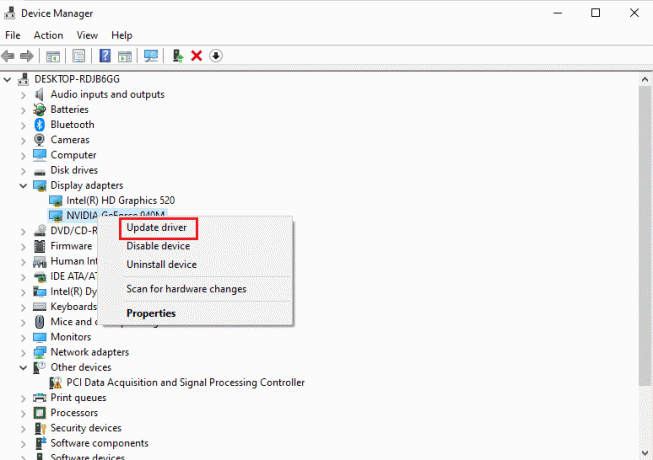
ასევე წაიკითხეთ: როგორ გამოვასწოროთ წარმოშობის შეცდომა 9:0 Windows 10-ში
მეთოდი 3: სარემონტო თამაში
თქვენს მოწყობილობაზე Sims 4-ს შეიძლება ჰქონდეს დაზიანებული თამაშის ფაილები, რომლებიც იწვევენ ვიდეო თამაშის შეცდომას. ასეთ შემთხვევაში, თქვენ უნდა შეაკეთოთ თამაში Origin-ში, რომ ის შეუფერხებლად დაიწყოს. თქვენ შეგიძლიათ მისი შეკეთება თავად Origin პროგრამულ უზრუნველყოფაში, ქვემოთ აღნიშნული ნაბიჯების გამოყენებით:
1. დააჭირეთ Windows გასაღები, ტიპი წარმოშობა და დააწკაპუნეთ გახსენით.
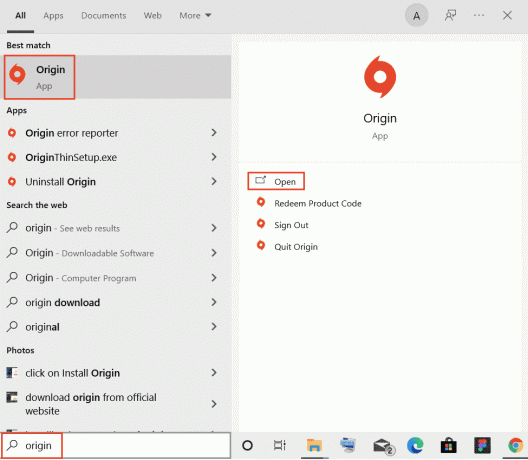
2. ახლა დააწკაპუნეთ ჩემი თამაშის ბიბლიოთეკა გვერდითი პანელიდან.
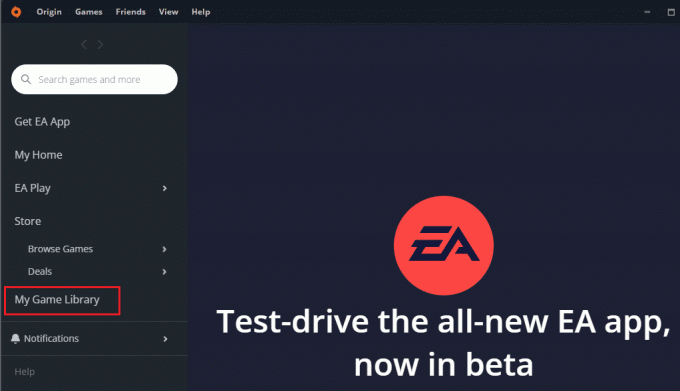
3. შემდეგი, დააწკაპუნეთ მარჯვენა ღილაკით სიმსი 4 მენიუს გასახსნელად.
4. აირჩიეთ სარემონტო თამაში მენიუდან.
5. მიჰყევით ეკრანზე მითითებებს სარემონტო პროცესის დასასრულებლად.
6. ბოლოს და ბოლოს, რესტარტი თქვენს კომპიუტერში და ხელახლა გაუშვით თამაში, რათა შეამოწმოთ, მოგვარებულია თუ არა შეცდომა Sims 4-მა ვიდეო ბარათის გაშვება ვერ შეძლო.
მეთოდი 4: გამორთეთ თამაშში წარმოშობა
როგორც ზემოთ აღვნიშნეთ მიზეზებში, ფუნქცია, სადაც შეგიძლიათ ჩართოთ Origin თამაშში, შეიძლება იყოს გამორჩეული მიზეზი იმისა, რომ Sims 4-მა ვერ შეძლო ვიდეო ბარათის შეცდომის დაწყება. ვინაიდან Origin არის ერთ-ერთი მთავარი პლატფორმა, სადაც Sims 4 თამაშობს, ეს ფუნქცია საკმაოდ მოსახერხებელია სხვადასხვა Origin-ზე წვდომისთვის. სერვისები თამაშში, მაგრამ ის ასევე შეიძლება იყოს პრობლემური და გამოიწვიოს თამაშის შეფერხება ან თამაშში ჩარევა გაშვება. ამიტომ, სასიცოცხლოდ მნიშვნელოვანია ამ ფუნქციის გამორთვა, რაც შეიძლება მიღწეული იქნას ქვემოთ მოცემული ნაბიჯების გამოყენებით:
1. გაუშვით წარმოშობა აპლიკაცია თქვენს სისტემაში.
2. შემდეგ, დააწკაპუნეთ წარმოშობა მენიუ ზედა მარცხენა კუთხეში, როგორც ნაჩვენებია.
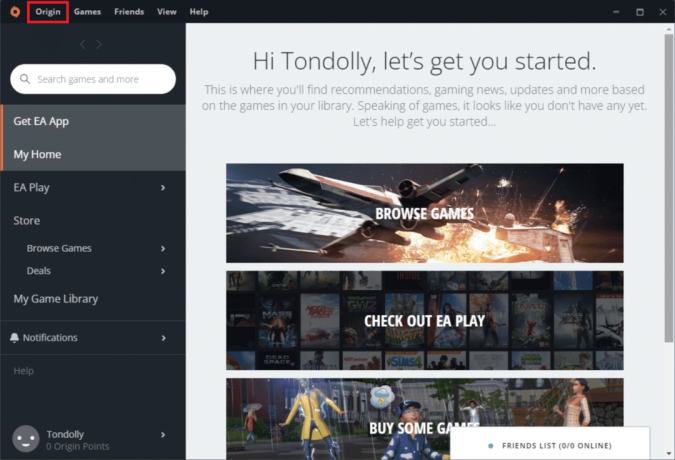
3. ახლა აირჩიეთ აპლიკაციის პარამეტრები ვარიანტი ჩამოსაშლელი მენიუდან, როგორც ნაჩვენებია.

4. ში წარმოშობა თამაშში ჩანართი, ჩართეთ გადამრთველი ამისთვის ჩართეთ Origin Თამაშში.

5. ბოლოს დააწკაპუნეთ Გადარჩენა ცვლილებების გამოსაყენებლად.
ასევე წაიკითხეთ: როგორ დავაფიქსიროთ, რომ Windows 10-ზე საწყისი არ გაიხსნება
მეთოდი 5. შეცვალეთ თავსებადობის პარამეტრები
მარტივი მეთოდი იმის უზრუნველსაყოფად, რომ არ შეგექმნათ ვიდეო ბარათის შეცდომა ან რაიმე სხვა პრობლემა Sims 4 თამაშის გაშვებისა და თამაშის დროს არის მისი გაშვება თავსებადობის რეჟიმში. ეს მეთოდი არის სწრაფი გამოსწორება ყველა ჩამორჩენისა და გაყინვის საკითხისთვისაც.
შენიშვნა: დაამატეთ Sims 4 მალსახმობი თქვენს სამუშაო მაგიდაზე.
1. დააწკაპუნეთ მარჯვენა ღილაკით სიმსი 4 მალსახმობი თქვენს სამუშაო მაგიდაზე და დააწკაპუნეთ Თვისებები.
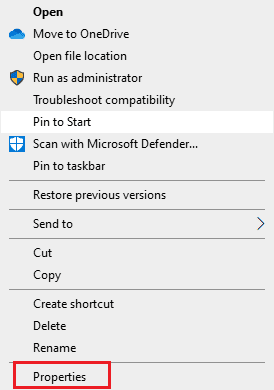
2. ნავიგაცია თავსებადობა ჩანართი და შეამოწმეთ გაუშვით ეს პროგრამა თავსებადობის რეჟიმში ყუთი.
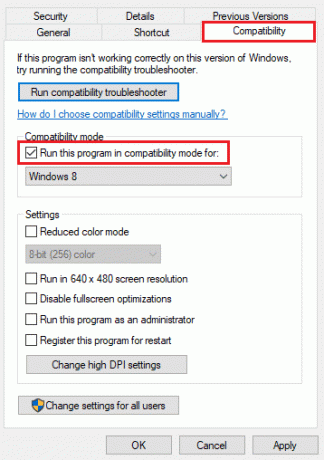
3. ახლა, აირჩიეთ თქვენი ოპერაციული სისტემა ჩამოსაშლელი მენიუდან, ამ შემთხვევაში, ეს არის Windows 8.
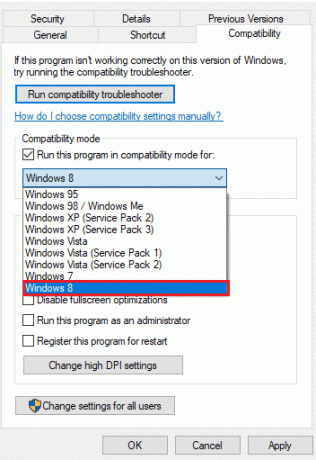
4. შემდეგ, დააწკაპუნეთ მიმართვა განხორციელებული ცვლილებების შესანახად.
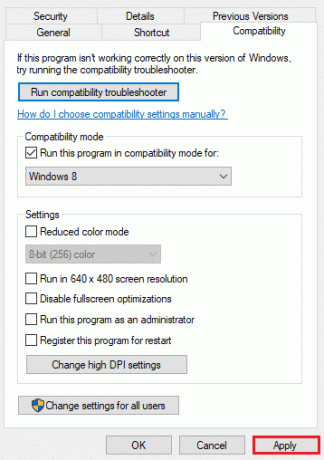
5. ბოლოს აირჩიეთ კარგი გასასვლელად.
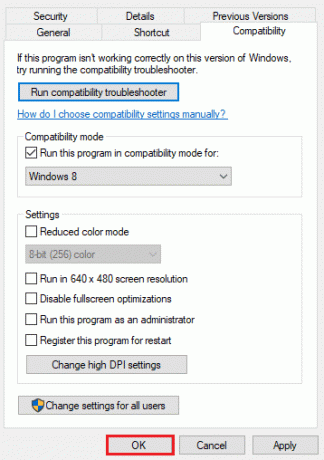
მეთოდი 6: თამაშის გაშვება ფანჯრის რეჟიმში
სიაში შემდეგი მეთოდი არის თამაშის გაშვება ფანჯრის რეჟიმში. შესაძლებელია Sims 4-ში პრობლემის წინაშე აღმოჩნდეს, სადაც მისი სრული ეკრანის რეჟიმში გაშვება შეუძლებელია, როგორც შიდა პარამეტრების, ისე რაიმე გარე ფაქტორის გამო. Windowed რეჟიმი ამგვარად ეხმარება თამაშის მოთამაშეებს გაუშვან იგი Sims 4 ვიდეო ბარათის შეცდომის გარეშე. გამოიყენეთ შემდეგი ნაბიჯები Sims 4-ის ფანჯრის რეჟიმში გასაშვებად:
1. დააწკაპუნეთ მარჯვენა ღილაკით Sims 4 მალსახმობი თქვენს სამუშაო მაგიდაზე და დააწკაპუნეთ Თვისებები.
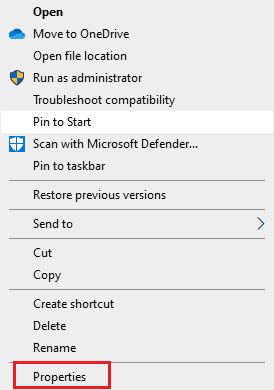
2. ახლა გახსენით მალსახმობი ჩანართი და დაამატეთ ა -ვ წელს სამიზნე ბარი.
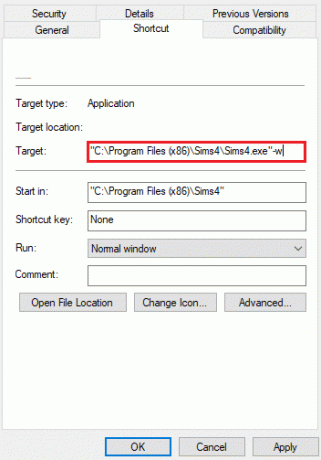
3. შემდეგი, აირჩიეთ მიმართვა და დააწკაპუნეთ კარგი.
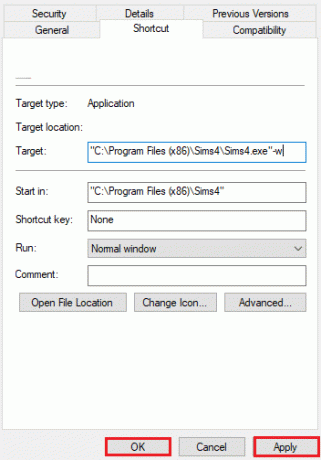
4. ახლა ისევ გაუშვით Sims 4, რათა ნახოთ Sims 4 ვიდეო ბარათის შეცდომა მოგვარებულია თუ არა.
ასევე წაიკითხეთ:როგორ დავაფიქსიროთ წარმოშობის შეცდომა 327683:0
მეთოდი 7: გამორთეთ მოდიფიკაციები
მოდიფიკაციები ხელს უწყობს Sims 4-ში სათამაშო გამოცდილების გაუმჯობესებას შესანიშნავი შინაარსის დამატებით. მოდიფიკაციები ეხმარებიან მომხმარებელს წვდომა თამაშის ფუნქციებზე, რომლებიც ჩვეულებრივ მიუწვდომელია. მაგრამ ხანდახან მოდებს შეუძლიათ თამაშისთვის პრობლემები შეუქმნან, რომელთაგან ერთ-ერთია ვიდეო ბარათის შეცდომა, შესაბამისად, რეჟიმების გამორთვა საუკეთესო არჩევანია ასეთ შემთხვევაში.
1. გახსენით ფაილების მკვლევარი თქვენს სისტემაზე დაჭერით Windows + Eგასაღებები ერთად.
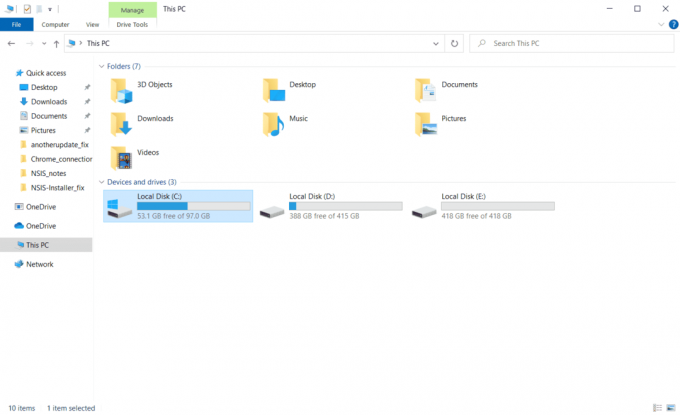
2. იპოვნეთ Sims 4 ინსტალაციის საქაღალდე.
3. გახსენით და მოძებნეთ სიმსი 4Mods საქაღალდე.
4. აირჩიეთ Mods საქაღალდე და დააწკაპუნეთ ღილაკზე გადატანა.
5. აირჩიეთ სამუშაო მაგიდა შიგნით Გადასვლა ჩამოსაშლელი მენიუ.
6. ახლა, გადატვირთეთ კომპიუტერი და შეამოწმეთ შეცდომა თამაშის გაშვებით. თუ მაინც შეგექმნათ პრობლემა, სცადეთ შემდეგი მეთოდი.

მეთოდი 8: შეცვალეთ გრაფიკული ბარათის პარამეტრები
ბოლო მეთოდი, რომელსაც ჩვენ შევხვდით, არის თქვენი გრაფიკული ბარათისთვის სათამაშო პროფილის შექმნა ვიდეო ბარათის პრობლემის მოსაგვარებლად. თქვენ უნდა დარწმუნდეთ, რომ თქვენი თამაში მუშაობს გრაფიკულ ბარათზე, რათა გაზარდოთ თქვენი სათამაშო გამოცდილება და აწარმოოთ თამაში შეცდომის გარეშე. ეს ექვემდებარება კომპიუტერის მომხმარებლებს, რომლებსაც აქვთ გრაფიკული ჩიპი და გრაფიკული ბარათი, რომელსაც აქვს გამოყოფილი მეხსიერება. შემდეგი ნაბიჯები დაგეხმარებათ შექმნათ მაღალი ხარისხის სათამაშო პროფილი თქვენი GPU-სთვის:
1. დაარტყი Windows გასაღები, ტიპი NVIDIA მართვის პანელი და დააწკაპუნეთ გახსენით.

2. ახლა დააწკაპუნეთ მართეთ 3D პარამეტრები გვერდითი მენიუდან.
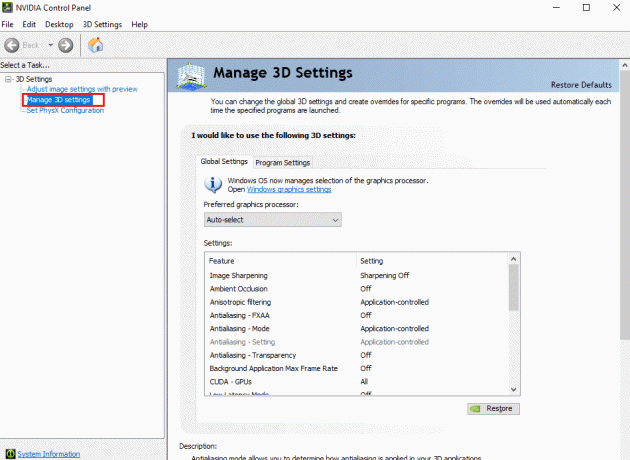
3. დააწკაპუნეთ პროგრამის პარამეტრები ჩანართი.

4. შემდეგი, დააწკაპუნეთ დამატება და აირჩიეთ შესრულებადი ამისთვის Sims 4.

5. ახლა, ქვეშ მიუთითეთ ამ პროგრამის პარამეტრები განყოფილება, იპოვნეთ და დააწკაპუნეთ ენერგიის მართვის რეჟიმი.
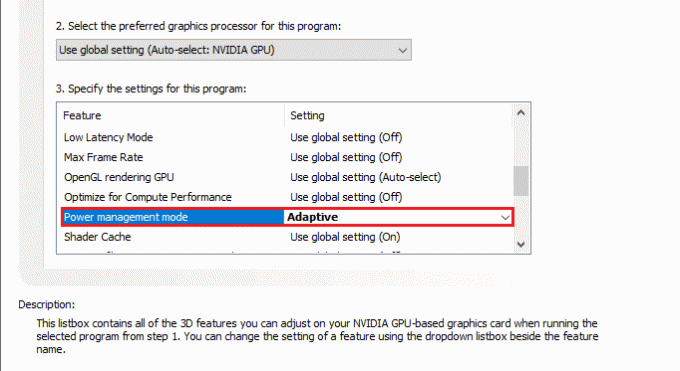
6. დააყენეთ იგი უპირატესობა მიანიჭეთ მაქსიმალურ შესრულებას ვარიანტი.
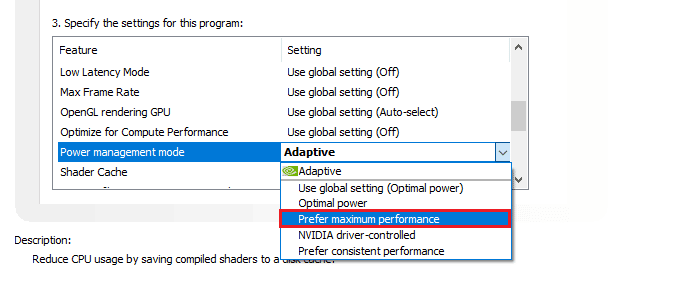
7. Დააკლიკეთ მიმართვა განხორციელებული ცვლილებების შესანახად.
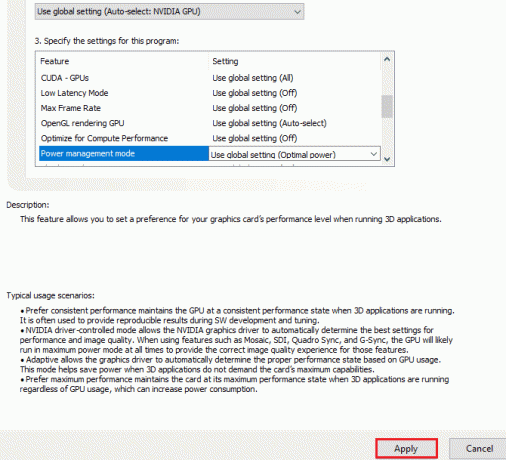
ასევე წაიკითხეთ:Windows 10-ში NVIDIA-ს მართვის პანელის გამოტოვების გამოსწორება
მეთოდი 9: ხელახლა დააინსტალირეთ Origin
თუ, როგორც ჩანს, არაფერი შეგეფერებათ და კვლავ ებრძვით Sims 4-ს, რომელიც ვერ ახერხებს ვიდეო ბარათის პრობლემის დაწყებას, მაშინ Origin-ის ხელახლა ინსტალაცია დაგეხმარებათ. ზოგჯერ, დაზიანებულმა Origin-ის ინსტალაციამ შეიძლება ხელი შეუშალოს თამაშების მუშაობას და გაშვებას. ასე რომ, შეინახეთ თქვენი შესვლის დეტალები, დააკოპირეთ Sims 4 საქაღალდე სხვა ადგილას და წაშალეთ აპლიკაცია, რათა ხელახლა დააინსტალიროთ. აპლიკაციის დეინსტალაციის შემდეგ მიჰყევით ქვემოთ მოცემულ ნაბიჯებს:
1. დაარტყი Windows გასაღები, ტიპი Მართვის პანელი და დააწკაპუნეთ გახსენით.

2. კომპლექტი ნახვა > კატეგორიის მიხედვით, შემდეგ დააწკაპუნეთ პროგრამის დეინსტალაცია ქვეშ პროგრამები მენიუ, როგორც ნაჩვენებია.
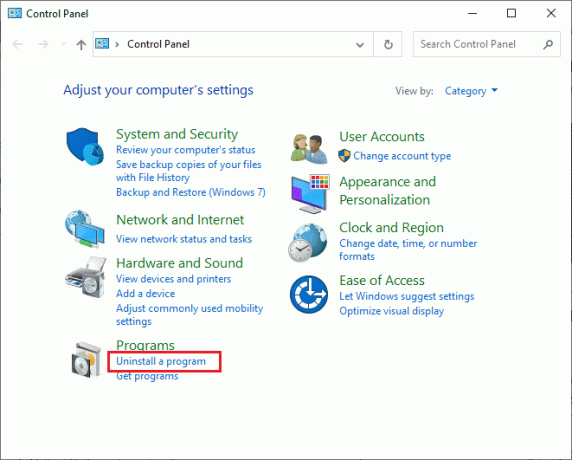
3. ახლა აირჩიეთ წარმოშობა სიიდან და დააწკაპუნეთ დეინსტალაცია როგორც ნაჩვენებია.
4. ისევ დააწკაპუნეთ დეინსტალაცია დასადასტურებლად.
5. ახლა დააწკაპუნეთ დეინსტალაცია ღილაკით წარმოშობის დეინსტალაცია ოსტატი.

6. Დაელოდე Origin-ის დეინსტალაციის პროცესი უნდა დასრულდეს.
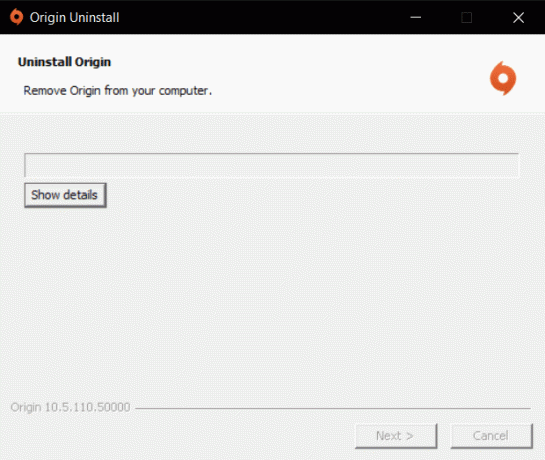
7. ბოლოს დააწკაპუნეთ დასრულება ამოიღეთ აპლიკაცია თქვენი მოწყობილობიდან და შემდეგ რესტარტი შენი კომპიუტერი.
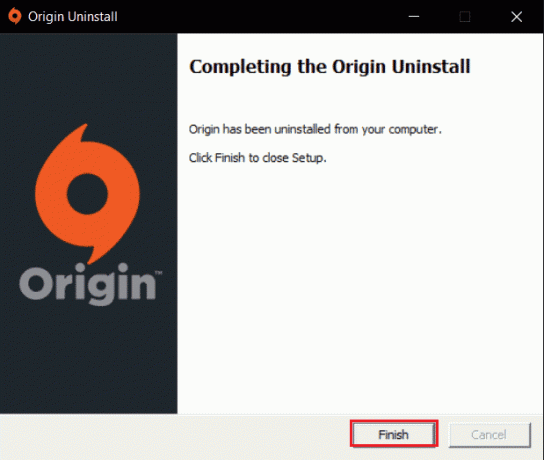
8. ჩამოტვირთეთ Origin მისგან ოფიციალური ვებ - გვერდი დაწკაპუნებით ჩამოტვირთეთ Windows-ისთვის ღილაკი, როგორც ნაჩვენებია.

9. დაელოდეთ ჩამოტვირთვის დასრულებას და გაუშვით გადმოწერილი ფაილი მასზე ორჯერ დაწკაპუნებით.
10. აქ, დააწკაპუნეთ დააინსტალირეთ Origin როგორც გამოსახულია.

11. აირჩიეთ მდებარეობის დაყენება… და შეცვალეთ სხვა ვარიანტები თქვენი მოთხოვნის შესაბამისად.
12. შემდეგი, შეამოწმეთ საბოლოო მომხმარებლის სალიცენზიო შეთანხმება მიიღოს იგი და დააწკაპუნეთ განაგრძეთ როგორც ილუსტრირებულია ქვემოთ.
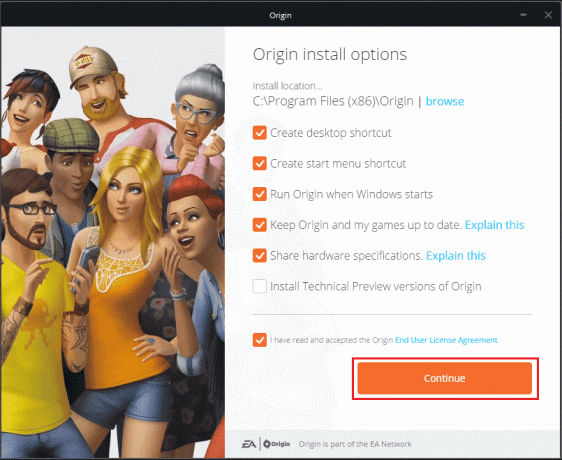
13. The უახლესი ვერსია დან წარმოშობა დამონტაჟდება, როგორც ნაჩვენებია.
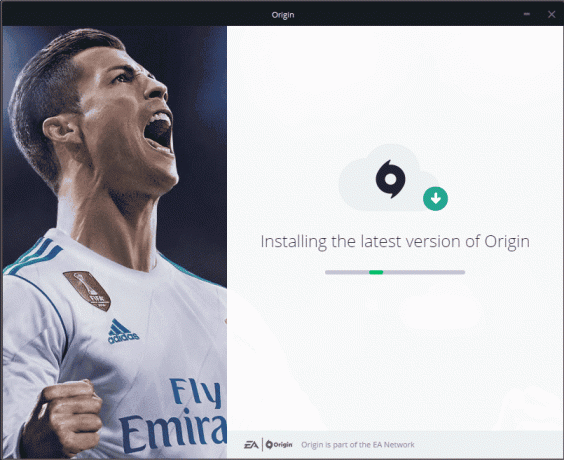
ახლა განაახლეთ აპლიკაცია და როგორც კი მან აღმოაჩინა თამაში, გაუშვით, რათა შეამოწმოთ, მოგვარებულია თუ არა შეცდომის პრობლემა.
რეკომენდებულია:
- რა დაემართა დაბადების დღეებს ფეისბუქზე?
- მოაგვარეთ PUBG ხმის პრობლემა Windows 10 კომპიუტერში
- როგორ ჩავაქროთ ცეცხლი Minecraft-ში
- შეასწორეთ Valorant Graphics Driver-ის ავარია Windows 10-ში
ვიმედოვნებთ, რომ ჩვენი მეგზური საფუძვლიანად დაგეხმარა პრობლემის მოგვარებაში Sims 4-ს არ შეუძლია ვიდეო ბარათის გაშვება შეცდომა. შეგვატყობინეთ კომენტარების განყოფილებაში ქვემოთ, რომელი მეთოდი დაგეხმარათ ყველაზე მეტად. თქვენ ასევე შეგიძლიათ გამოგვიგზავნოთ თქვენი შეკითხვები ან ღირებული წინადადებები, რომ წავიკითხოთ.